OnePlus How to select the displayed contents of the screensaver
OnePlus 1172The screensaver on the OnePlus smartphone can be customized with the current display of the clock, from colors to your own photos.
Depending on the selected feature , other customization options are given, such as the choice between a digital or analog clock.
Android 10 | OxygenOS 10.0






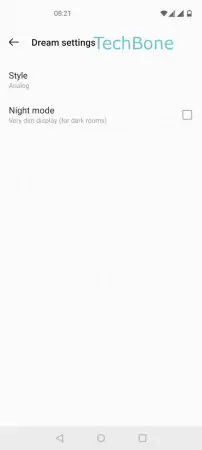


- Open the Settings
- Tap on Display
- Tap on Screen saver
- Tap on Current screen saver
- Choose Clock, Colors or Photos
- Open the Settings
- Tap on Style
- Choose Analog or Digital
- Enable or disable Night mode